prometheus学习笔记(3)-使用exporter监控mysql
上一篇学习了使用java client向prometheus写入数据,但更多时候,我们希望借助prometheus来监控一些标准中间件,比如mysql、haproxy等等。本篇将以mysql为例,学习如何利用exporter来监控其核心指标。(注:以下均为mac环境)
一、下载mysql exporter
要监控某个对象,首先得拿到被监控对象的指标数据,这就要借助各种exporter,它的主要作用就是把核心指标数据暴露出来,这样监控系统才能获取到相应数据。
prometheus自带了很多exporter, mysqld_exporter 就是专用于暴露mysql各种指标的插件。
下载地址:https://prometheus.io/download/#mysqld_exporter,下载到本地然后解压即可,假设下载解压后的目录名为:/Users/jimmy/Downloads/mysqld_exporter-0.12.1.darwin-386
二、配置exporter
连接mysql需要用户名、密码,所以下载之后,首先要创建配置文件,把用户名、密码以及mysql服务器地址,这些基本信息填写进去。
在mysqld_exporter的目录下,创建一个.my.cnf的文件,内容参考下面的内容:
[client] host=127.0.0.1 port=3306 user=exporter password=exporter123
配置很简单,一看就明白,当然,如果mysql中没有exporter这个用户名,需要提前创建,参考以下命令:
GRANT PROCESS, REPLICATION CLIENT, SELECT ON *.* TO 'exporter'@'localhost' IDENTIFIED BY 'exporter123' WITH MAX_USER_CONNECTIONS 3; flush privileges;
密码:exporter123可以根据需要更改,尽量复杂些,保证安全。
三、启动exporter
在mysqld_exporter的解压目录下,输入
./mysqld_exporter --config.my-cnf=/Users/jimmy/Downloads/mysqld_exporter-0.12.1.darwin-386/.my.cnf
--config.my-cnf的配置文件路径,大家根据自己的情况,做相应调整。
➜ mysqld_exporter-0.12.1.darwin-386 ./mysqld_exporter --config.my-cnf=/Users/jimmy/Downloads/mysqld_exporter-0.12.1.darwin-386/.my.cnf INFO[0000] Starting mysqld_exporter (version=0.12.1, branch=HEAD, revision=48667bf7c3b438b5e93b259f3d17b70a7c9aff96) source="mysqld_exporter.go:257" INFO[0000] Build context (go=go1.12.7, user=root@0b3e56a7bc0a, date=20190729-12:37:01) source="mysqld_exporter.go:258" INFO[0000] Enabled scrapers: source="mysqld_exporter.go:269" INFO[0000] --collect.global_status source="mysqld_exporter.go:273" INFO[0000] --collect.global_variables source="mysqld_exporter.go:273" INFO[0000] --collect.slave_status source="mysqld_exporter.go:273" INFO[0000] --collect.info_schema.innodb_cmp source="mysqld_exporter.go:273" INFO[0000] --collect.info_schema.innodb_cmpmem source="mysqld_exporter.go:273" INFO[0000] --collect.info_schema.query_response_time source="mysqld_exporter.go:273" INFO[0000] Listening on :9104 source="mysqld_exporter.go:283"
启动完成后,会看到类似上面的输出,注意最后一行,表示将在9104这个端口上,启动mysql监听, 可以浏览 http://localhost:9104/metrics 验证是否有数据输出,如果看到类似下面的输出,表示工作正常。

四、配置prometheus
mysqld_exporter启动后,prometheus怎么知道它的存在呢? 这就要修改prometheus的配置文件:prometheus.yml ,该文件默认在 /usr/local/etc/ 目录下。
scrape_configs:
- job_name: "prometheus"
static_configs:
- targets: ["localhost:9090"]
- job_name: "push-metrics"
static_configs:
- targets: ["localhost:9091"]
- job_name: "mysql"
static_configs:
- targets: ["localhost:9104"]
honor_labels: true
文件的结构大致说一下,scrape_config节点下,有一堆job_name,prometheus就是通过配置各种job来获取监控数据的。参考上面的内容,在最后添加mysql的job即可。
添加完成后,需要重启prometheus, 重启完成后,即可看到mysql开头的各种数据。
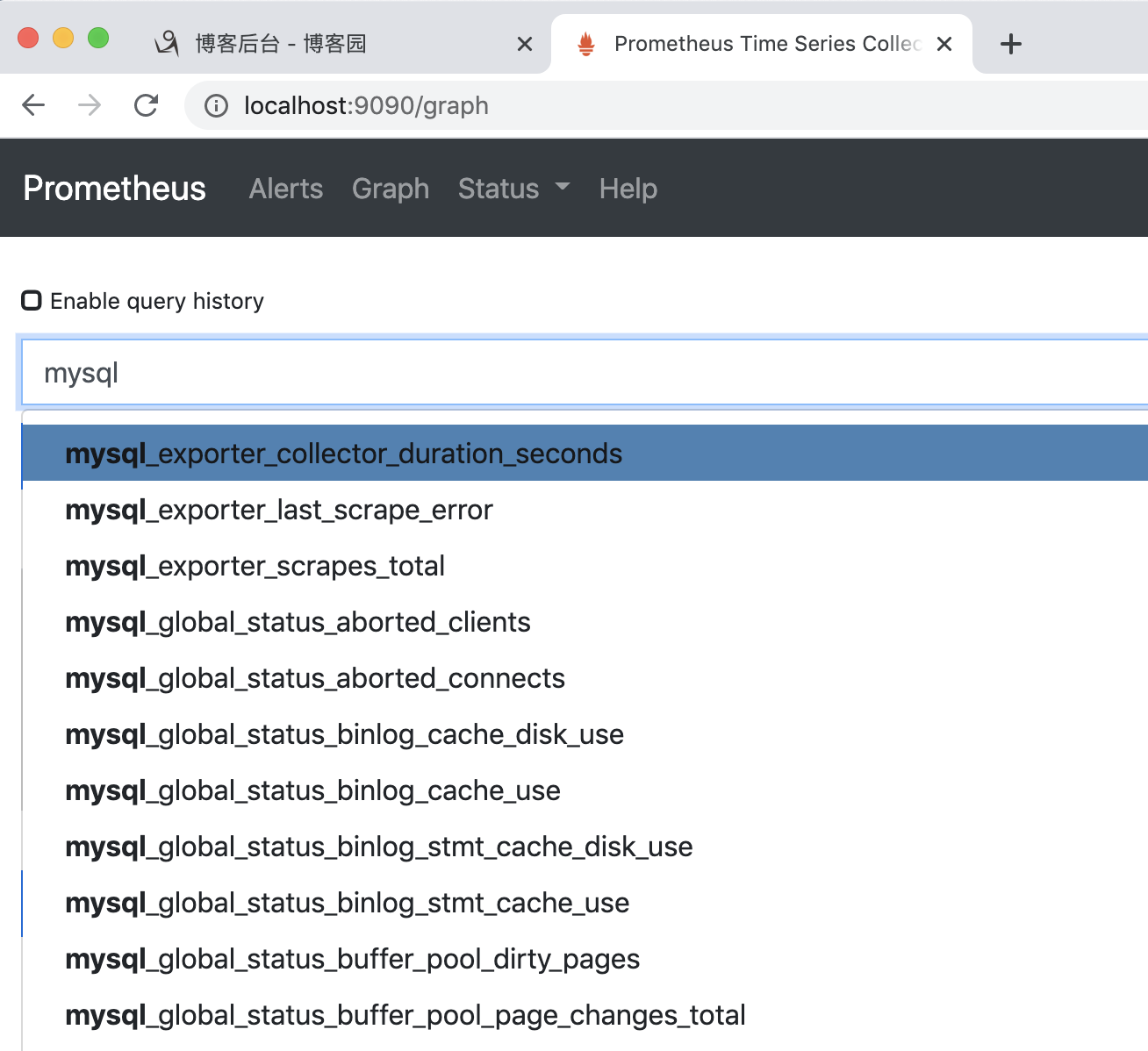
五、grafana导入mysql模板
有了mysql的各种指标,就可以在grafana里配置监控图表了,当然可以手动一项项指标自己添加,但是这样效率太低了,对于mysql这种标准的中间件而言,grafana官网已经有很多现成的图表模板,可以直接拿来用,如下图:

在grafana中,点击import

输入mysql dashboard模板地址: https://grafana.com/grafana/dashboards/11323

加载成功后,会出现下图:
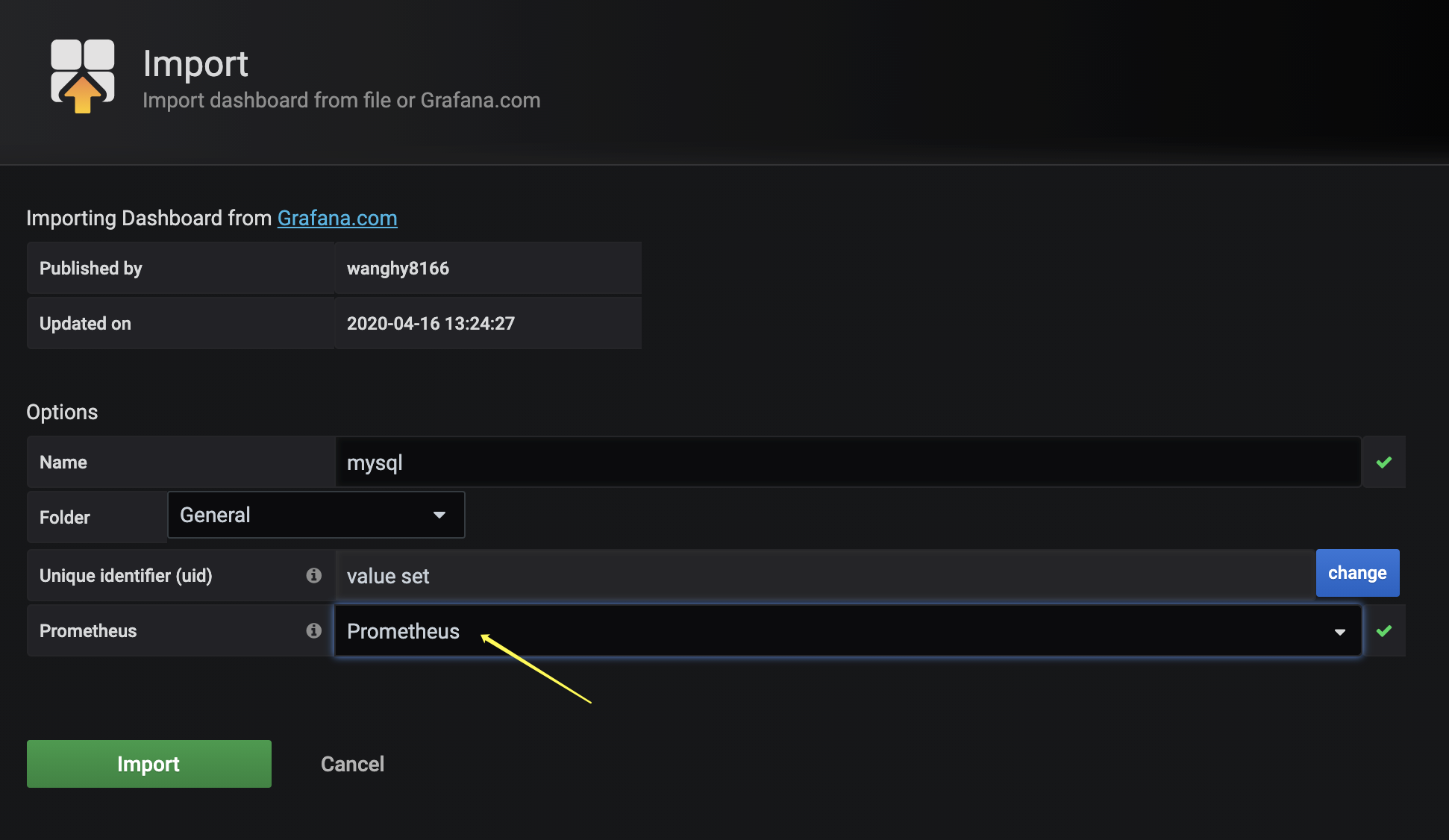
注意要选择Prometheus(参考上图),点击import ,大功告成!
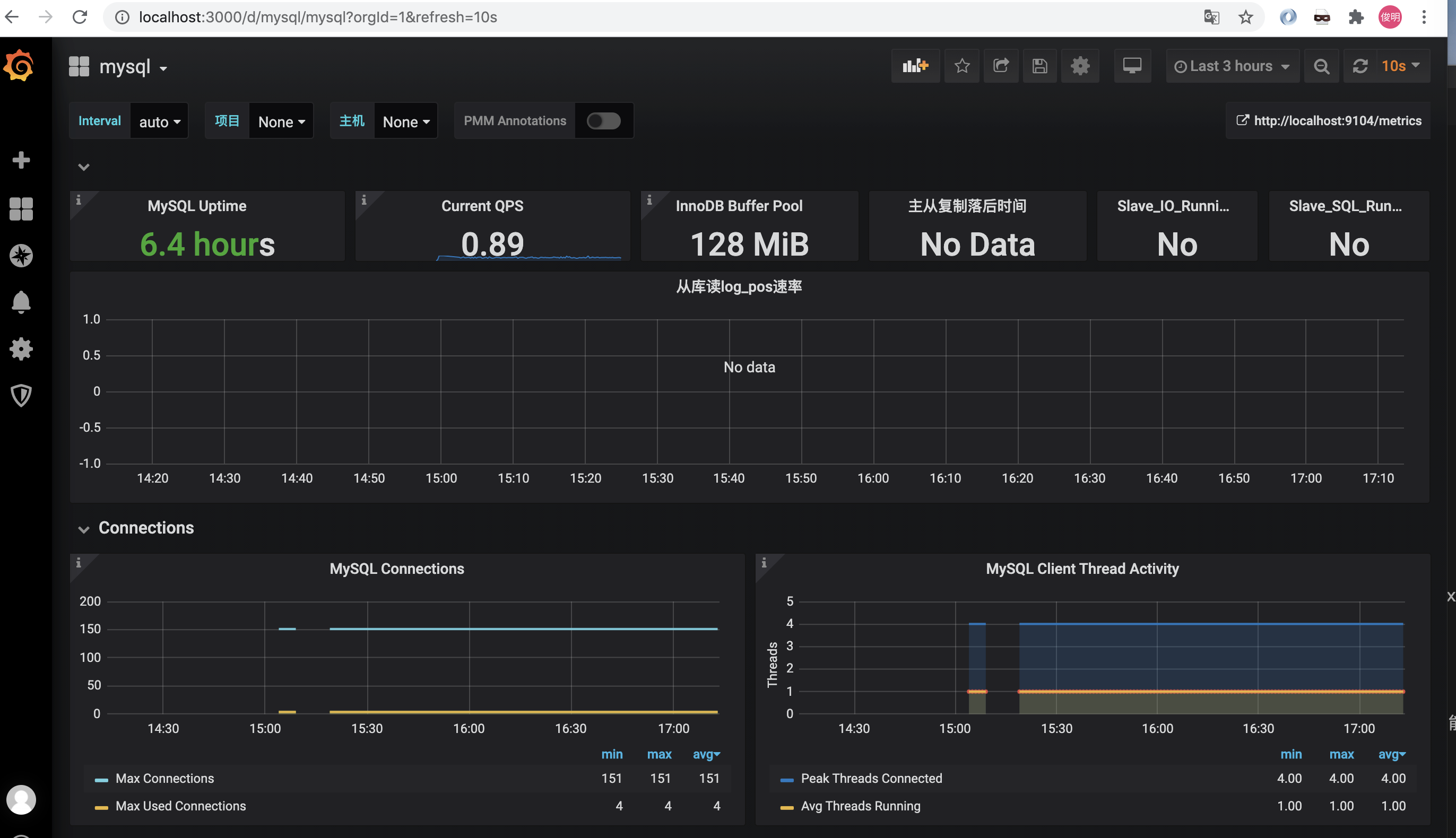
注:如果导入错误了,想要删除,可参考下图操作
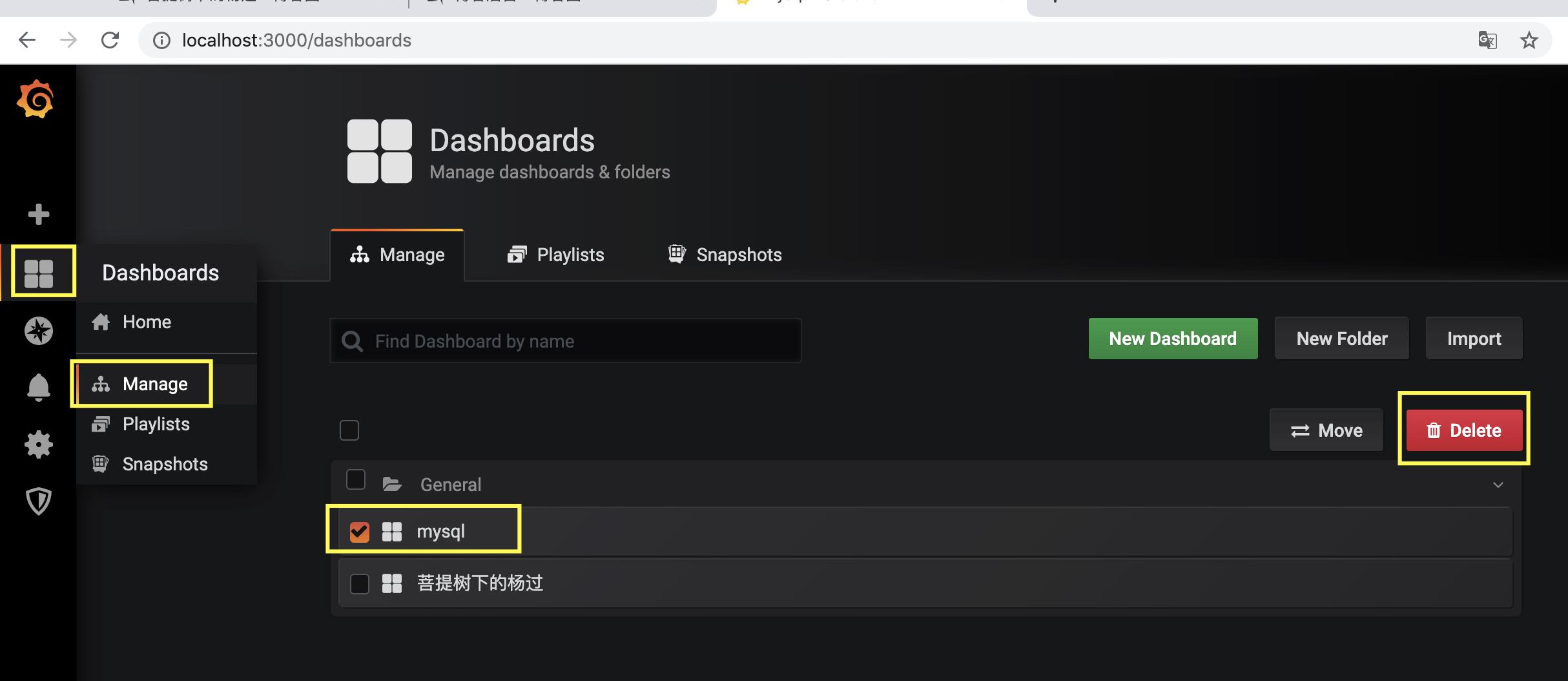
出处:http://yjmyzz.cnblogs.com
本文版权归作者和博客园共有,欢迎转载,但未经作者同意必须保留此段声明,且在文章页面明显位置给出原文连接,否则保留追究法律责任的权利。


